Exness新規口座開設の方法について解説します。
Contents
- 1 Exnessの新規口座開設手順
- 1.1 Exness公式サイトから口座を開設する
- 1.2 メールアドレスとパスワードを入力
- 1.3 リアル口座を選択
- 1.4 日本語に切り替える
- 1.5 プロフィールを完了
- 1.6 連絡先情報を認証
- 1.7 メールアドレスを認証
- 1.8 電話番号を認証
- 1.9 氏名と生年月日、住所、性別を入力
- 1.10 口座開設の目的
- 1.11 収入源の選択
- 1.12 職業/業界を選択
- 1.13 純資産(現金と銀行口座残高)
- 1.14 雇用状況を選択
- 1.15 年収の手取り額
- 1.16 過去3年間のトレード回数
- 1.17 1週間に費やす時間
- 1.18 Exnessに投資する金額
- 1.19 1年以内の目標
- 1.20 トレードする金融商品
- 1.21 Exnessを何で知ったか
- 1.22 本人確認書類(身分証明書)のアップロード
- 1.23 住所確認書類の提出
- 2 トレード口座の開設
- 3 Exnessの口座開設でよくある質問
Exnessの新規口座開設手順
Exnessの新規口座開設を手順に沿って画像付きで説明します。
Exness公式サイトから口座を開設する
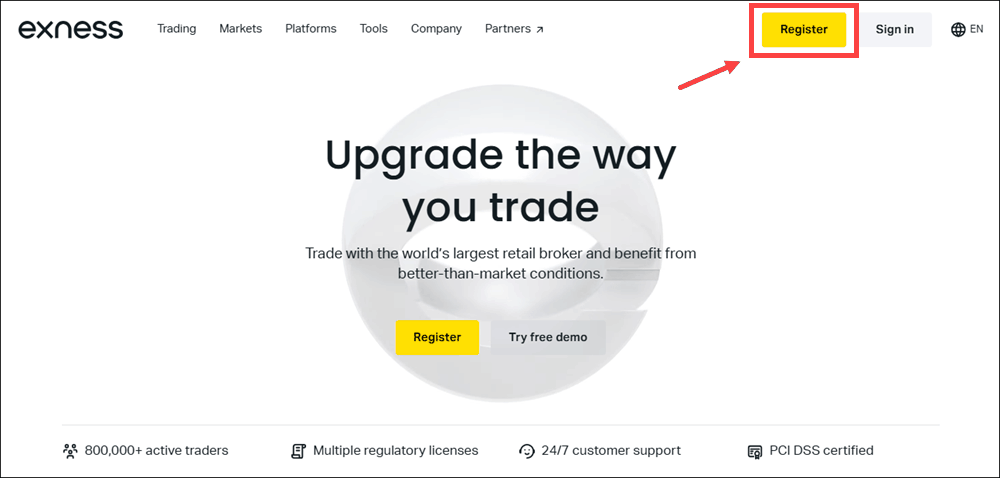
まずはExnessのトップページの右上にあるRegister(登録)をクリックします。
メールアドレスとパスワードを入力
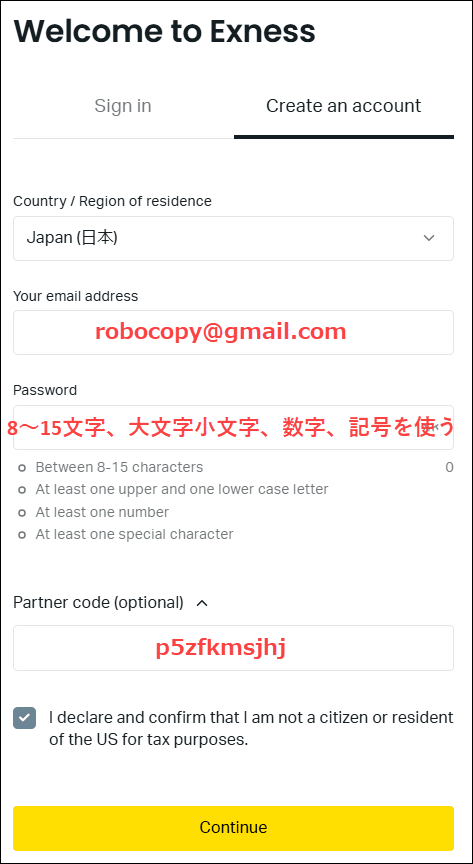
パスワード:8文字~15文字、大文字小文字、数字、記号を使う
パートナーコード:p5zfkmsjhj(ROBO COPYのパートナーコード)
国を選択し、メールアドレスとパスワードを設定しましょう。
パスワードは8文字~15文字で大文字小文字を両方使い、数字、記号も必要になります。
ROBO COPYを利用の方はパートナーコードも入力お願いします。
リアル口座を選択
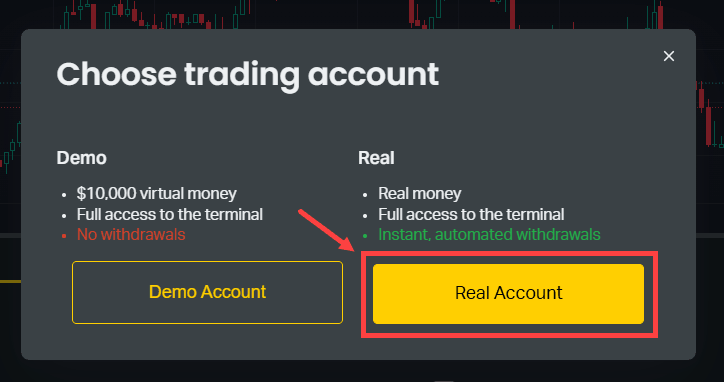
デモ口座とリアル口座を選択する画面になりますので、リアル口座(Real)を選択します。
日本語に切り替える
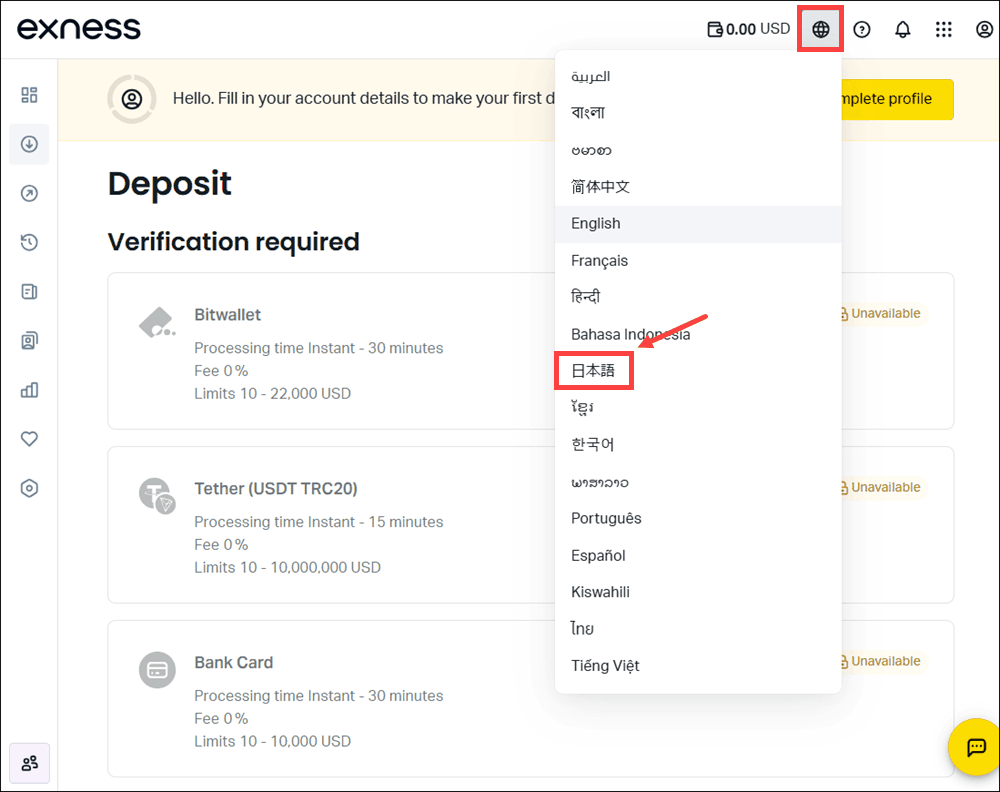
Exnessの会員ページにログインされるので、右上の地球儀のマークをクリックし、日本語を選択します。
プロフィールを完了
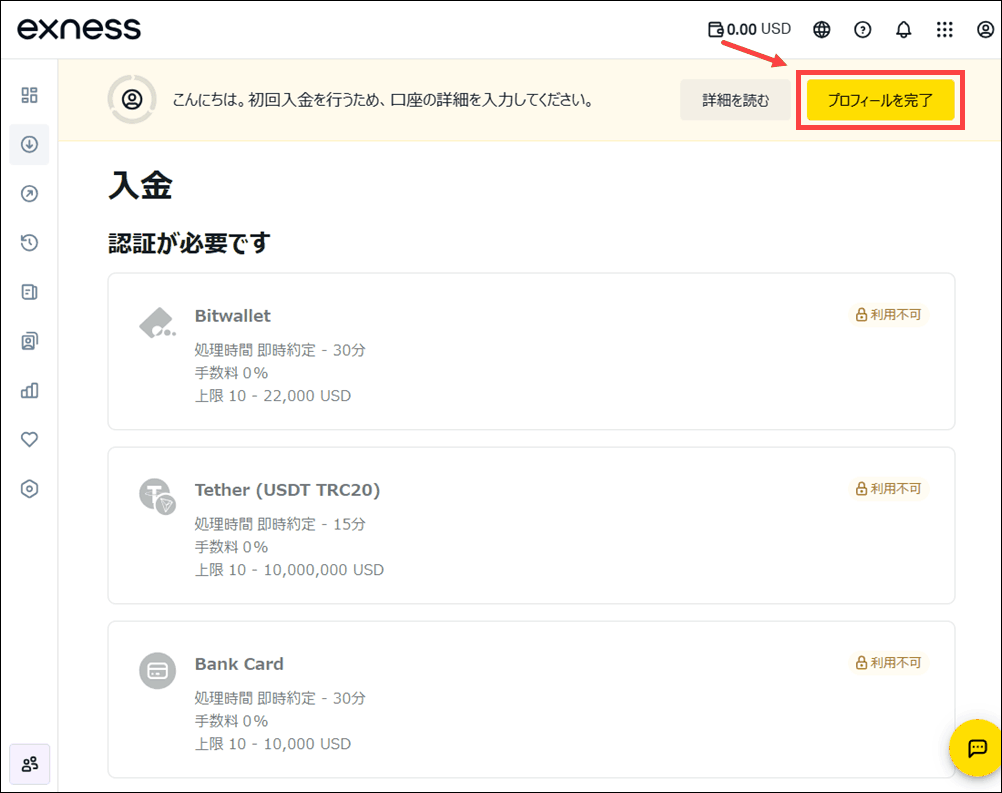
入金するためには認証が必要になるので、”プロフィールを完了”をクリックして認証作業をしていきます。
連絡先情報を認証
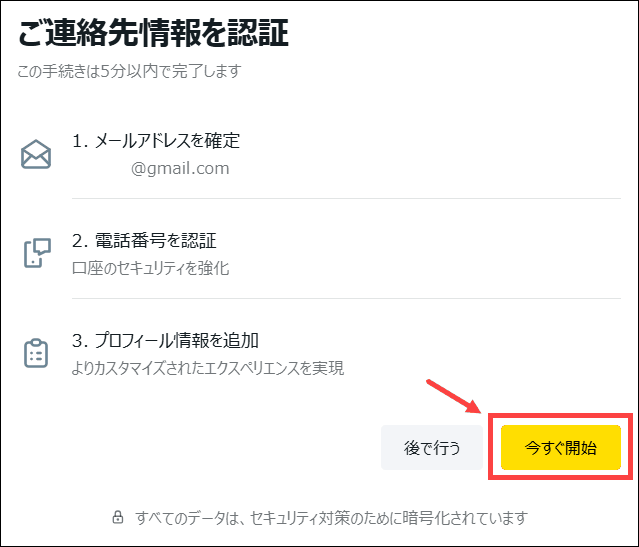
メールアドレス、電話番号、プロフィール情報を入力して認証をしていきます。
メールアドレスを認証
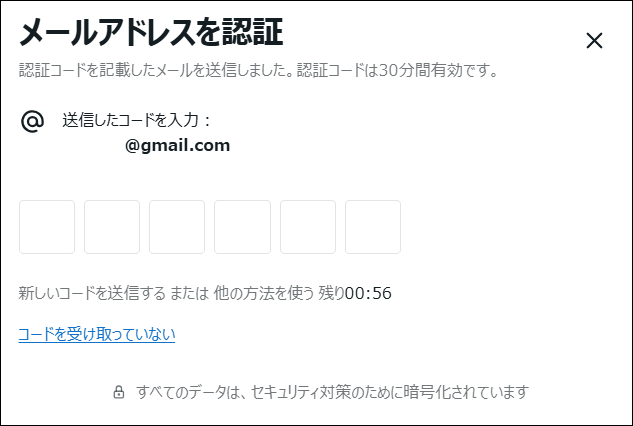
登録したメールアドレスにコードが送信されますので、入力しましょう。
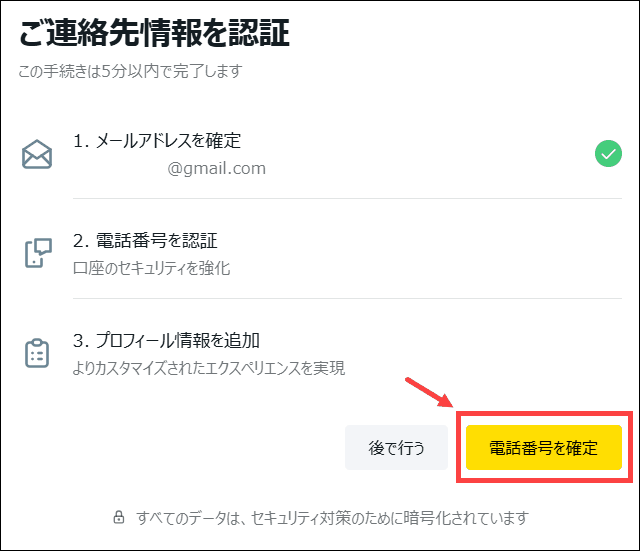
メール認証が完了したら、続いて電話番号を確定します。
電話番号を認証
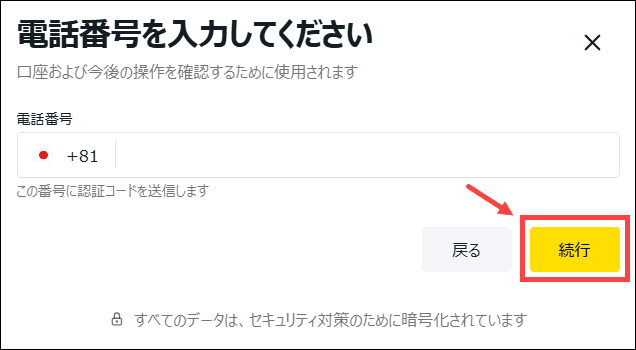
電話番号を入力してSMS(ショートメール)を確認します。
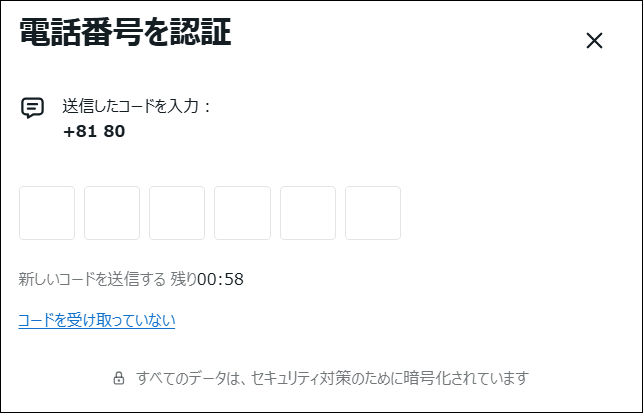
ショートメールに届いたコードを入力しましょう。
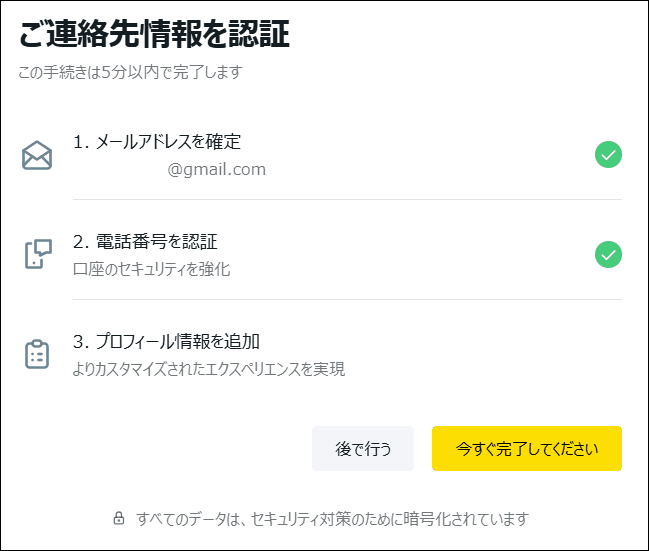
これで電話番号認証の完了です。
続いてプロフィール情報を追加していきます。
氏名と生年月日、住所、性別を入力
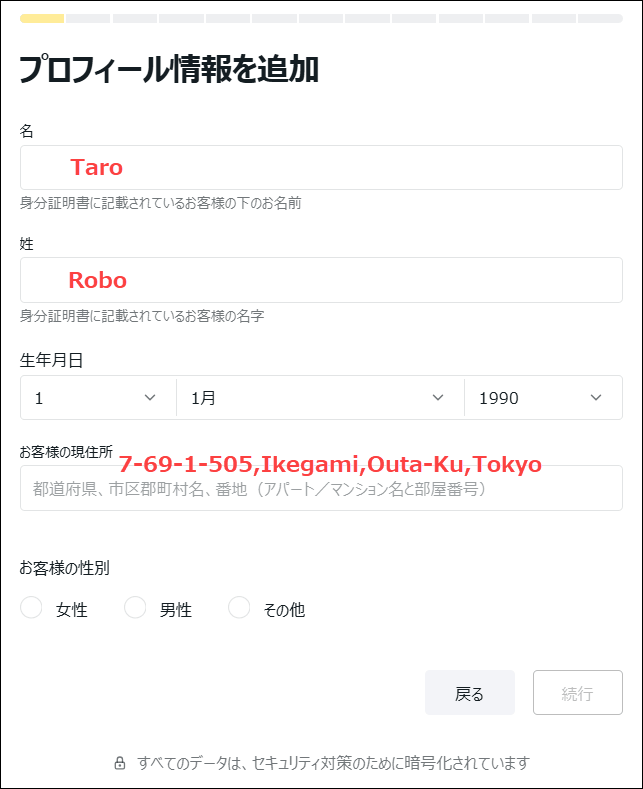
姓:(例)Robo
住所:(例)7-69-1-505,Ikegami,Outa-Ku,Tokyo
氏名をローマ字で入力し、生年月日、住所を入力しましょう。
住所は画像のように、反対からローマ字で入力していきます。
口座開設の目的
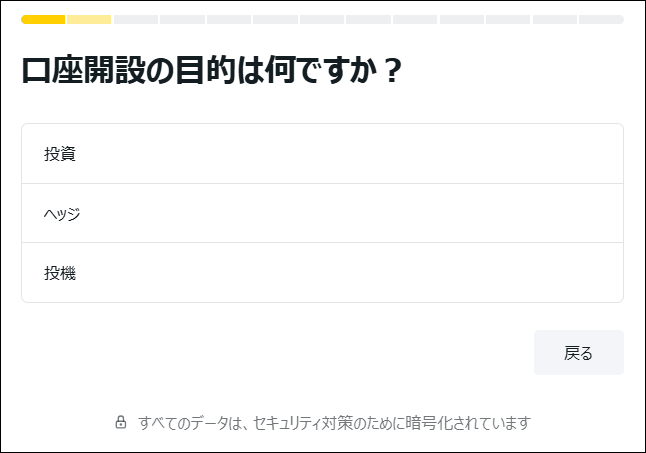
口座開設の目的を選択します。
どれを選択しても問題ありません。
収入源の選択
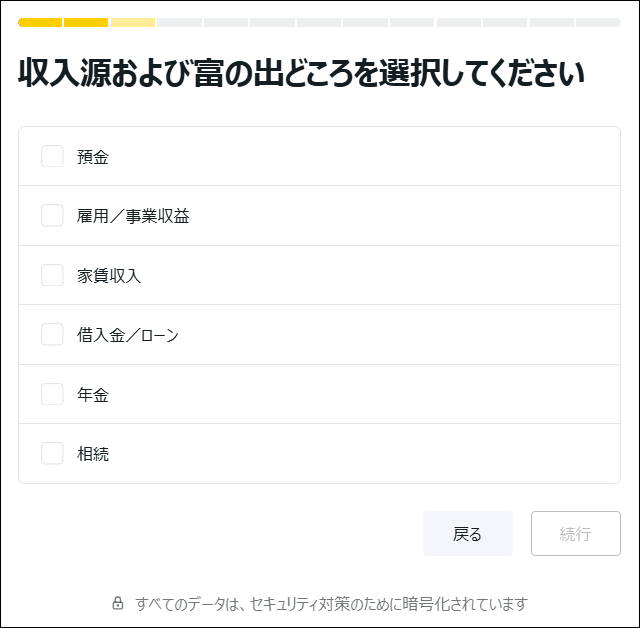
トレードに使う収入源を選択します。
基本は”預金”で良いかと思います。
職業/業界を選択
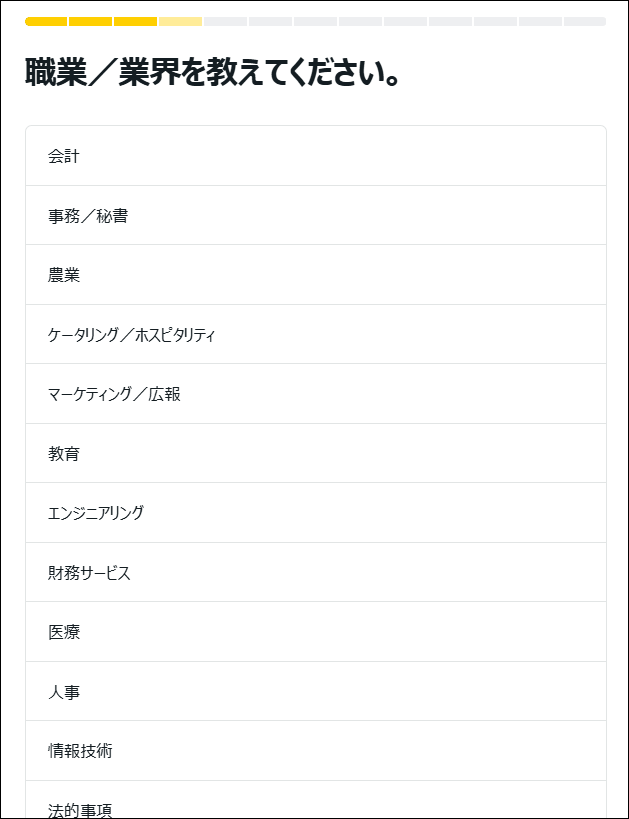
現在働いている職業/業界を選択します。
純資産(現金と銀行口座残高)
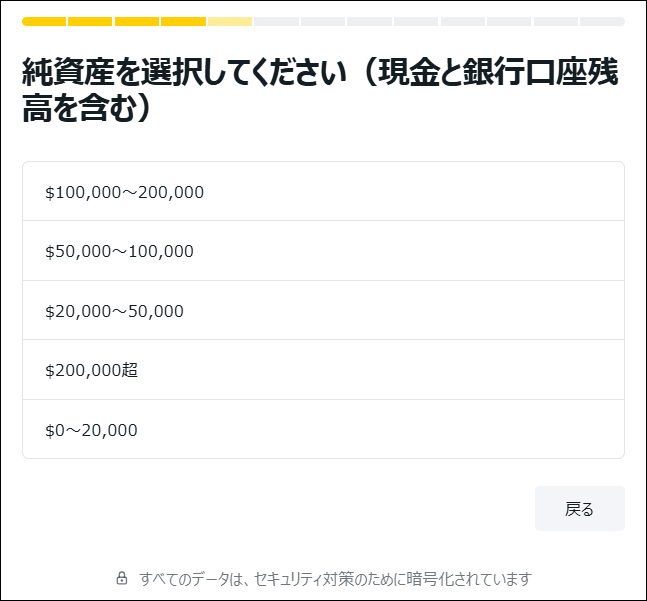
現在の資産(現金と銀行口座の残高)を選択します。
雇用状況を選択
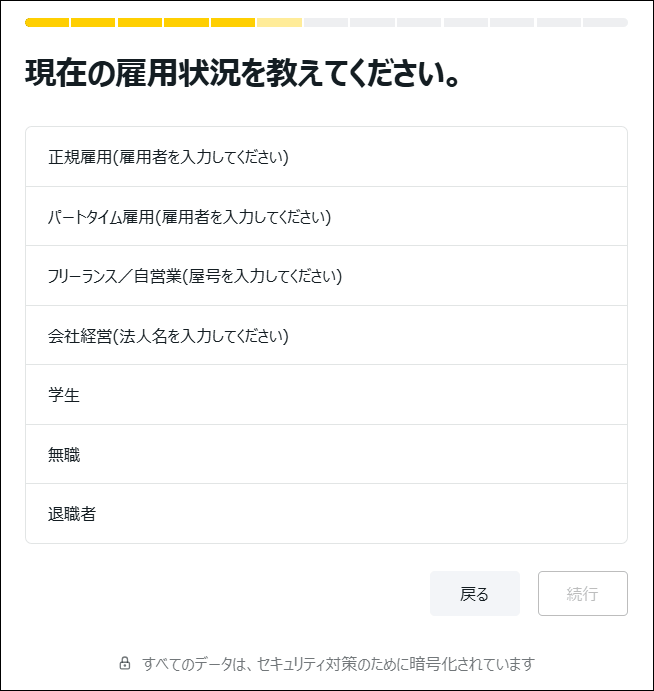
現在の雇用状況を選択しましょう。
年収の手取り額
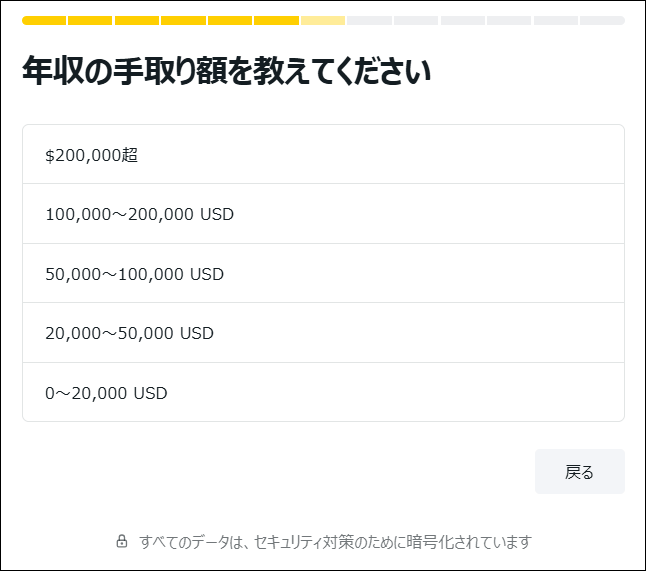
年収の手取り額を選択します。
過去3年間のトレード回数
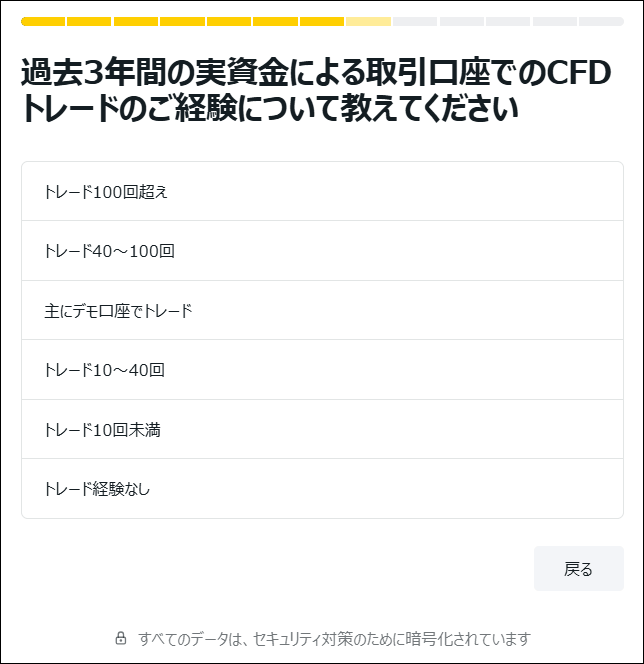
過去3年間のトレード回数を選択します。
トレード実績がなくても問題ありません。
1週間に費やす時間
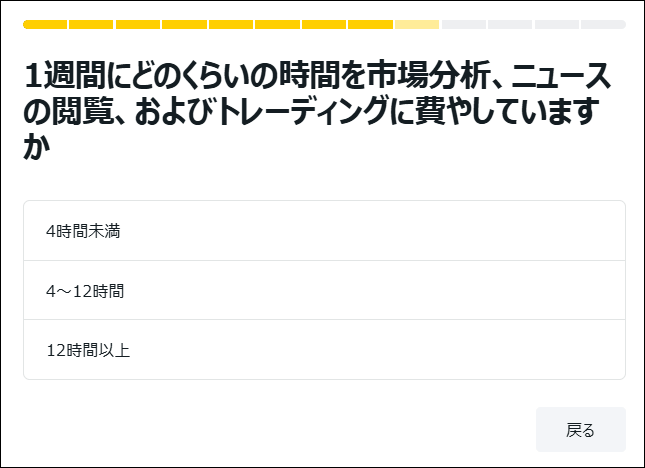
市場分析やニュースの閲覧、トレードに費やす1週間の時間を選択します。
Exnessに投資する金額
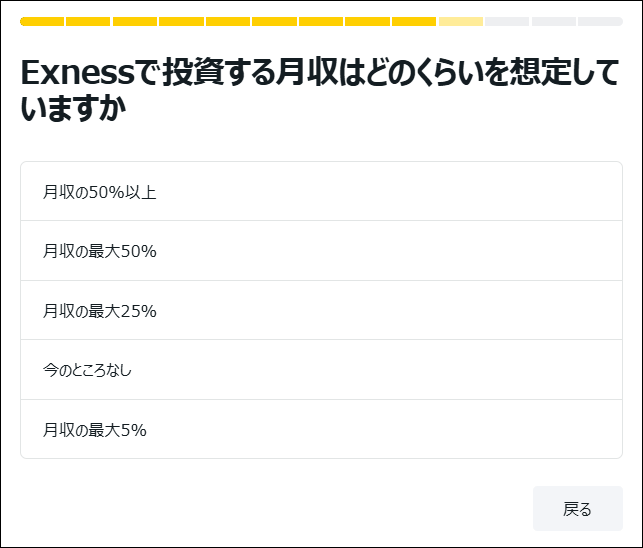
Exnessに投資する1ヶ月あたりの金額を選択します。
1年以内の目標
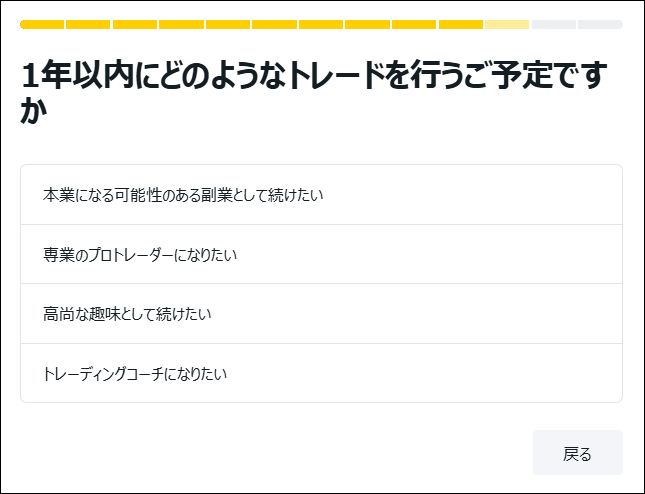
1年以内の目標を選択します。
どれを選択しても問題ありません。
トレードする金融商品
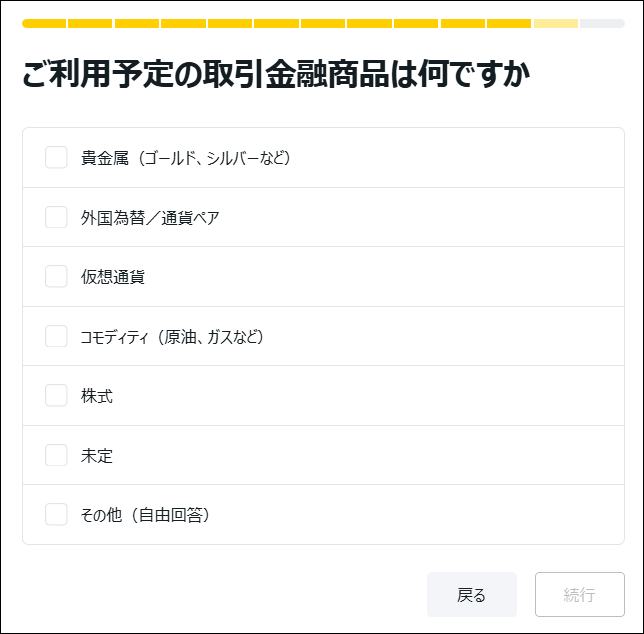
主にトレードする金融商品を選択します。
Exnessを何で知ったか
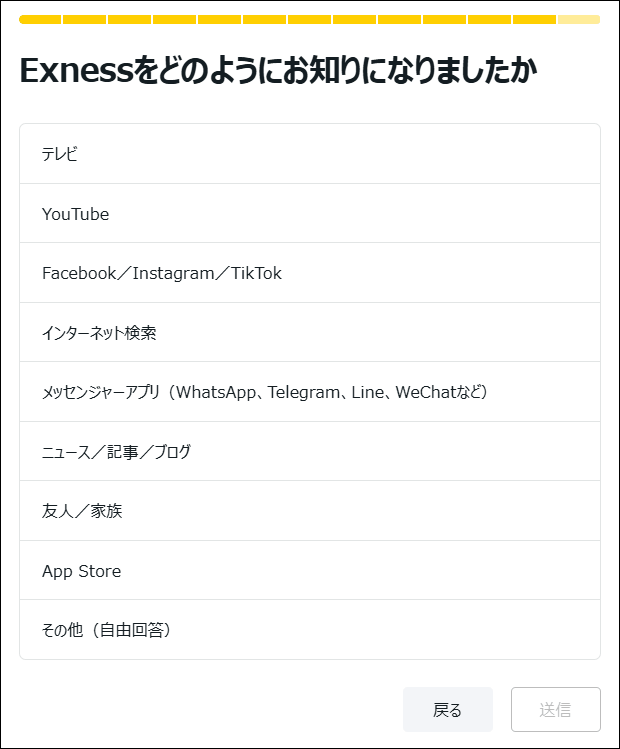
Exnessを何で知ったかを選択します。
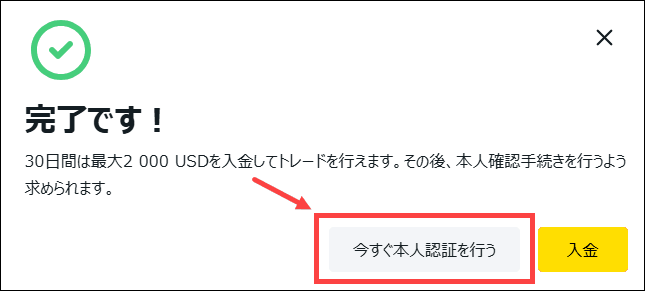
これでプロフィールは完了になります。
最後に本人確認書類と住所確認書類を提出しましょう。
本人確認書類(身分証明書)のアップロード
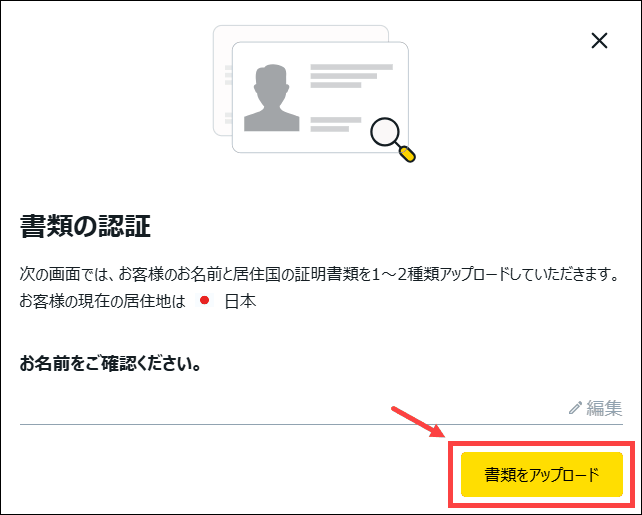
本人確認書類(身分証明書)をアップしていきます。
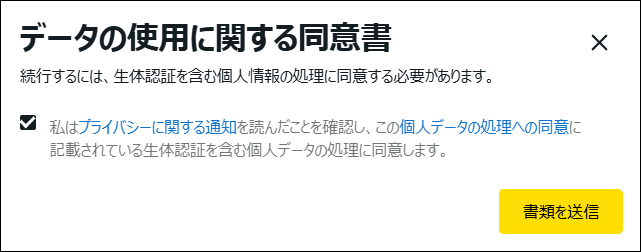
データの使用に関する同意書を確認して”書類の送信”をクリックします。
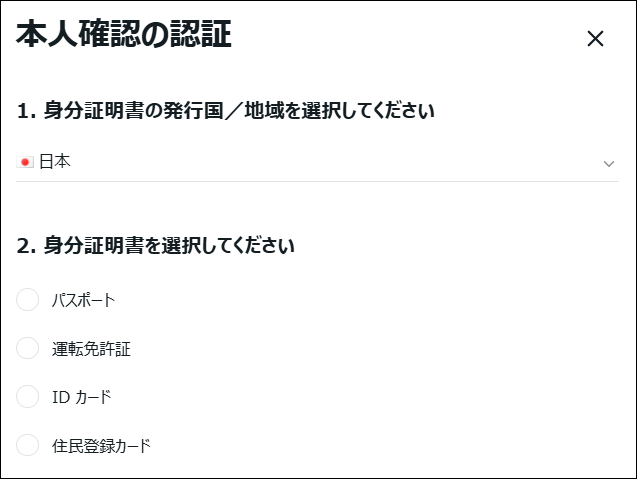
本人確認書類はパスポート、運転免許証、IDカード(マイナンバーカード)、住民登録カード(住基カード)が利用可能です。
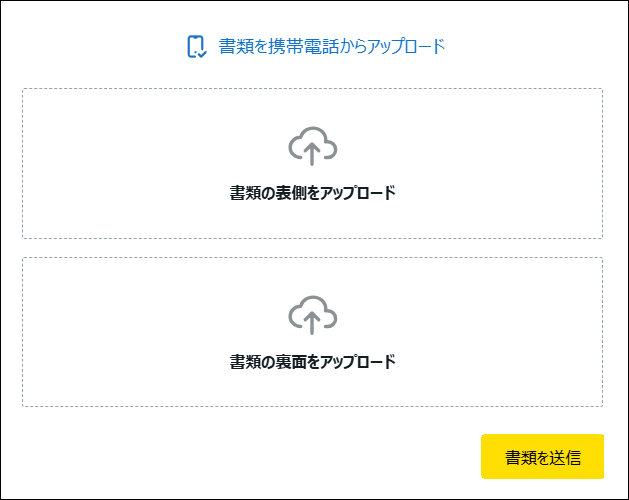
証明書の表面、裏面をそれぞれアップロードします。
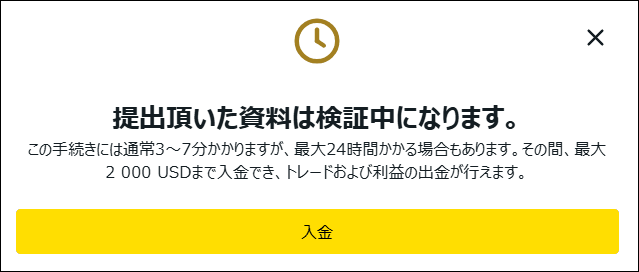
これで本人確認書類の提出は完了です。
早ければ数秒で完了に切り替わります。
住所確認書類の提出
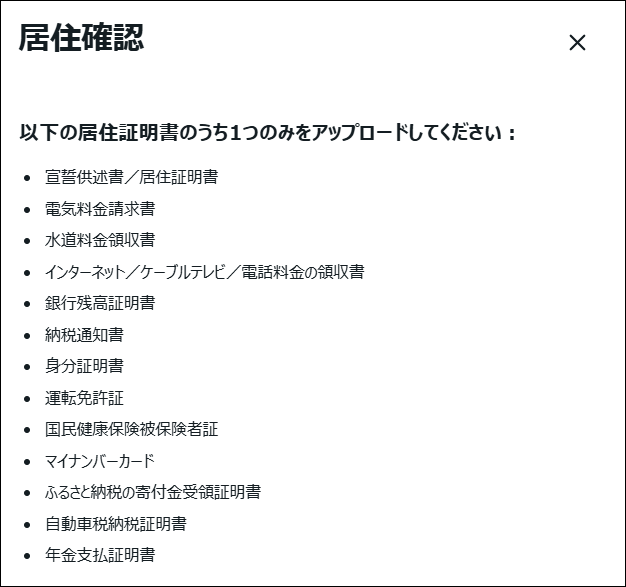
| 住所確認に使える書類 | |||
|---|---|---|---|
| 住民票 | 電気/水道の請求書 | ネット/電話の領収書 | 銀行残高証明書 |
| 納税通知書 | 運転免許証 | 保険証 | マイナンバーカード |
| ふるさと納税の証明書 | 自動車納税証明書 | 年金支払証明書 | |
続いて住所を確認できる書類を提出します。
住所が最後まで書かれている証明書が必要なので、住所を確認してから提出しましょう。
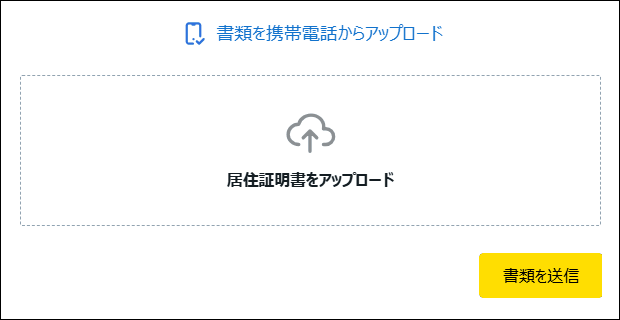
写真を撮ってアップロードしましょう。
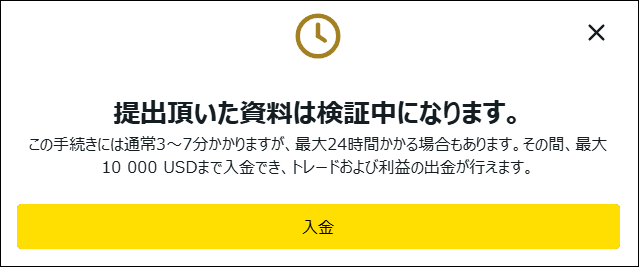
これで住所確認書類の提出が完了です。
審査が通ればトレードが可能になります。
トレード口座の開設
続いてトレード口座を開設しましょう。
口座開設時はMT5のスタンダード口座が作られていますが、ROBO COPY利用の方はMT4のプロ口座を開設します。
新規口座開設
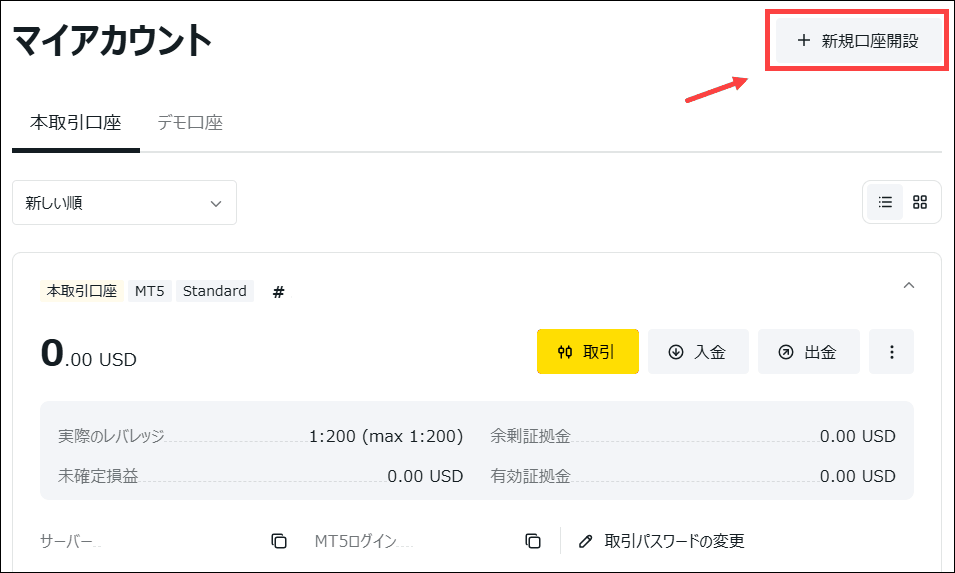
会員ページの”マイアカウント”から、新規口座開設をクリックします。
MT4に変更してプロ口座を選ぶ

右上のMT5をMT4に変更してから、プロ口座を選択します。
成行を選択してニックネームとパスワードを設定
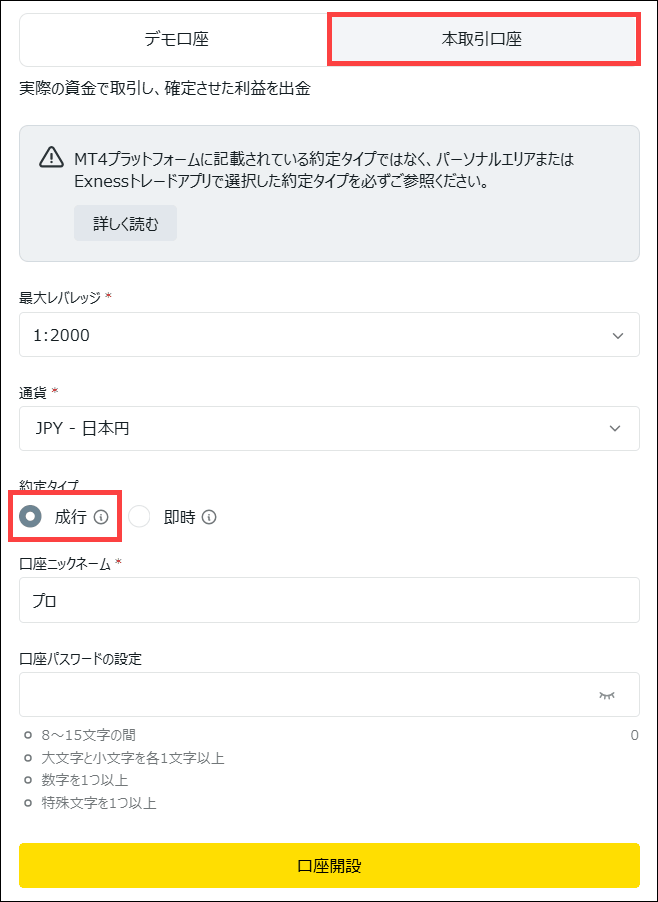
約定タイプを成行にしてから、ニックネームとパスワードを入力します。
パスワードはMT4にログインするための大切なものになるので、忘れないようにしましょう。
サーバー番号の確認方法
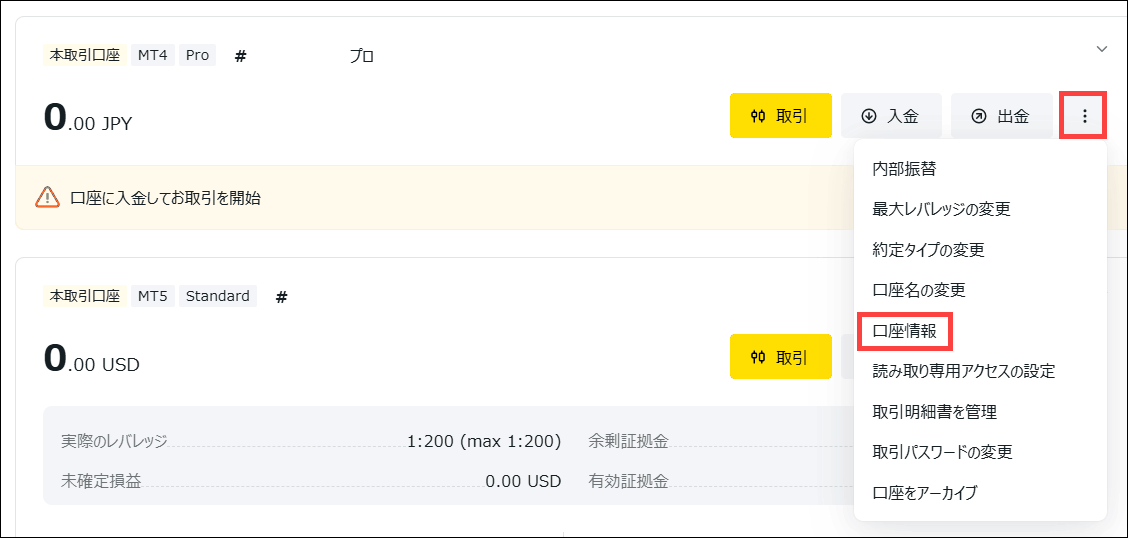
これでMT4のプロ口座ができました。
MT4にログインするためにサーバー番号が必要ですが、口座の右側にある点々(縦の・・・)から”口座情報”をクリックします。
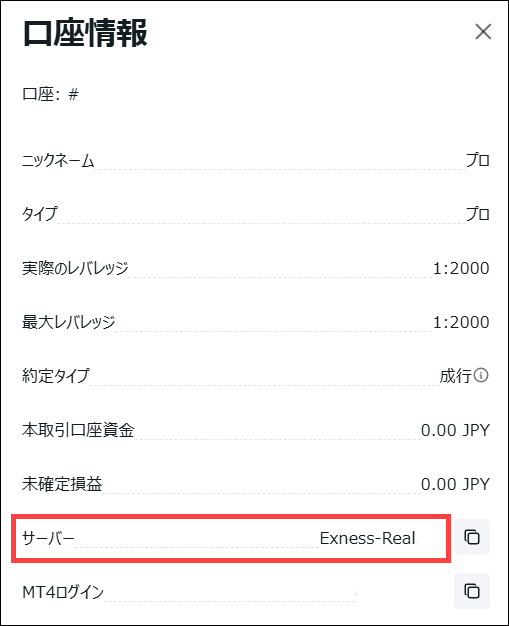
コチラにサーバー番号が書かれているので、MT4にログインする際に利用しましょう。
Exnessの口座開設でよくある質問
Exnessの口座開設に関するよくある質問です。
フォーム入力時間は15分程度で、書類の審査でタイミングによっては数時間かかる場合があります。基本は1営業日以内に開設できます。
身分証明書と居住証明書が必要になります。書類は写真を撮ってアップロードします。
マイナンバーについて聞かれる項目はありますが、提出しなくても口座開設可能です。
口座開設フォームは日本で書かれていますが、入力する項目はローマ字や英語を使います。
18歳から開設可能です。
運転免許証とパスポート、マイナンバーカードなどが使えます。
電気やガス・水道などの公共料金の明細や請求書、クレジットカードや銀行の明細や請求書、住民票や印鑑証明書などが使えます。
